كيفية تنزيل الأغاني على Apple Music [تحديث 2025]
Apple Music هو تطبيق دفق عبر الإنترنت حيث تتوفر ملايين الأغاني وجاهزة للتنزيل. ومع ذلك ، فإنه يحتاج إلى اشتراك قبل أن تتمكن من الاستمتاع بالاستماع إلى الفنانين المفضلين لديك. وجميع الأغاني المدرجة في Apple Music محمية بواسطة Apple's Fairplay DRM أو Digital Right Management.
تجعل هذه التقنية مشاركة الأغاني من Apple Music أكثر صعوبة، إلا إذا كنت مشتركًا مدفوع الأجر. لكن كونك مشتركًا يمنحك المزيد من الخيارات حول كيفية تنزيل الأغاني على Apple Music. اليوم، دعونا معرفة المزيد من الطرق كيفية التنزيل على Apple Music من الايفون والكمبيوتر.
اقرأ أيضا:
لماذا لا يمكنني تنزيل Apple Music؟
محتوى المادة الجزء 1. هل يمكنك الاستماع إلى Apple Music Offline؟الجزء 2. كيفية تنزيل الأغاني من Apple Music على iPhone/الكمبيوترالجزء 3. كيفية تنزيل Apple Music مجانًا للاستماع إليها دون اتصال بالإنترنتالجزء 4. ملخص
الجزء 1. هل يمكنك الاستماع إلى Apple Music Offline؟
يمكنك استمع إلى Apple Music في وضع عدم الاتصال؟ نعم، يمكنك الاستماع إلى قوائم التشغيل الخاصة بك حتى عندما لا تكون متصلاً بالإنترنت. كل ما عليك فعله هو تنزيل الأغاني على Apple Music قبل أن تتمكن من الاستماع إليها في وضع عدم الاتصال.
تقدم Apple Music إصدارًا تجريبيًا مجانيًا مدته 30 يومًا أو 3 أشهر للوصول إلى مجموعة واسعة من مكتبات الموسيقى. بعد شهر من الاستخدام المجاني، سيتعين عليك دفع 10.99 دولارًا شهريًا لمواصلة البث عبر الإنترنت. هناك خطط اشتراك مختلفة للاختيار من بينها، الفردية والعائلية والطلابية.
فيما يلي تحليل كامل لخطط اشتراك Apple Music:
- 10.99 دولارًا شهريًا أو 109 دولارًا سنويًا للأفراد
- 16.99 دولارًا شهريًا للعائلات (6 مستخدمين كحد أقصى)
- 5.99 دولارات شهريًا للطلاب
إذا كنت مشتركًا في Apple One، فيمكنك الحصول على Apple Music مقابل 19.95 دولارًا. بينما لا تزال تدفع مقابل الاشتراك، يمكنك أن يكون لديك خيار تنزيل الأغاني التي تريد الاستماع إليها في وضع عدم الاتصال. ولكن ستختفي جميع التنزيلات من Apple Music بمجرد إلغاء اشتراكك. وذلك لأن كل أغنية مشفرة ومحمية بواسطة إدارة الحقوق الرقمية (DRM) مما يحد من وصولك إلى البث بموجب الاشتراك.
هناك العديد من التطبيقات والبرامج التي يعتقد أنها تعلمك كيفية التنزيل على Apple Music من iPhone والكمبيوتر وكيفية التنزيل على Apple Music مجانًا.
الجزء 2. كيفية تنزيل الأغاني من Apple Music على iPhone/الكمبيوتر
كيف يمكنني تنزيل الأغاني على Apple Music؟ هناك طريقتان يمكنك من خلالهما استخدام كيفية التنزيل على Apple Music من iPhone أو الكمبيوتر. الطريقة الأولى هي استخدام التطبيق نفسه، والثانية هي استخدام iTunes على جهاز الكمبيوتر الخاص بك.
اكتشف الطريقة الأفضل لك:
كيفية التنزيل على Apple Music من iPhone
- افتح تطبيق Apple Music على جهاز iPhone الخاص بك
- إذا لزم الأمر، يمكنك أولاً إضافة أغنية أو قائمة تشغيل إلى مكتبتك. للقيام بذلك، ما عليك سوى النقر مع الاستمرار على المسار أو الفيديو أو الأغنية ثم تحديدها إضافة إلى مكتبة.
- بمجرد وصول الأغاني إلى مكتبتك، ما عليك سوى لمس الموسيقى التي تريدها مع الاستمرار ثم النقر فوقها التحميل.
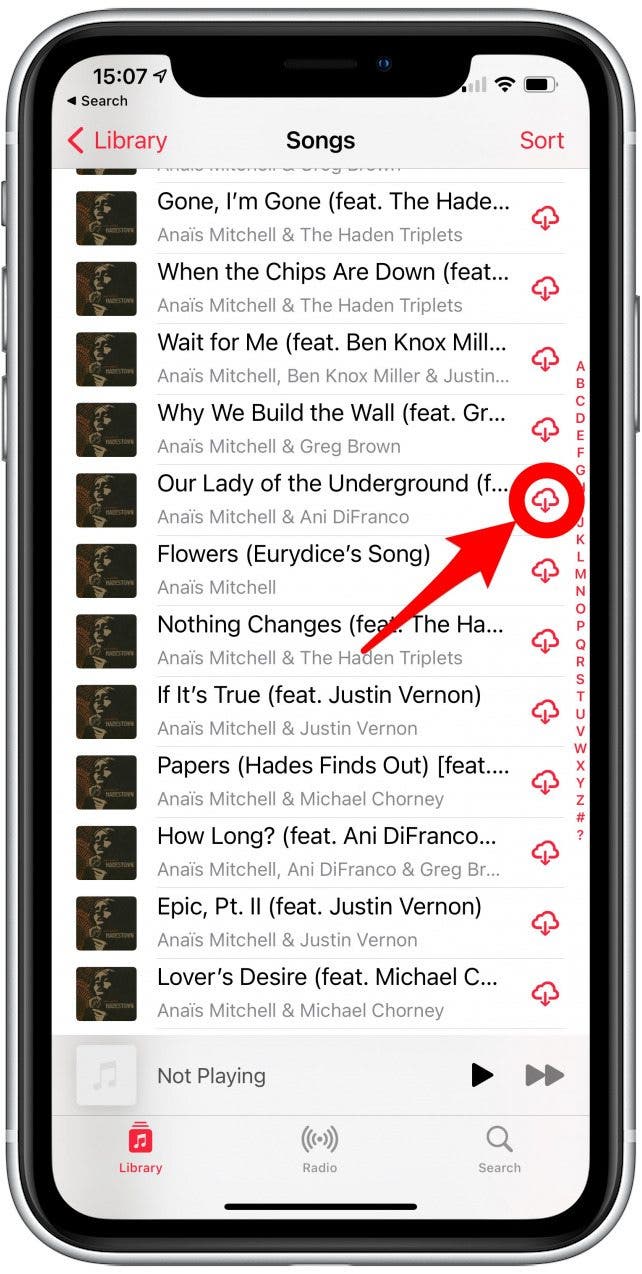
يمكنك أيضًا النقر فوق ملف التحميل الزر من الأعلى بعد إضافة أغنية أو قائمة تشغيل أو ألبوم. قبل أن تتمكن من تنزيل الأغاني من Apple Music، تحتاج أولاً إلى تشغيل مكتبة المزامنة من الإعدادات الخاصة بك.
ما عليك سوى فتح الإعدادات، والعثور على الموسيقى وتحديدها، والتبديل إلى مكتبة المزامنة. إذا كنت تريد تشغيل تحميل تلقائي، ما عليك سوى تشغيل التنزيل التلقائي من نفس الإعدادات مسبقًا.
كيفية التنزيل على Apple Music من الكمبيوتر
كيفية تنزيل Apple Music على نظام التشغيل Windows أو Mac؟ إحدى مزايا كونك مشتركًا في Apple Music هي القدرة على الوصول إلى مكتبة الموسيقى الخاصة بك عبر أجهزة iDevices طالما قمت بتسجيل الدخول بنفس أبل الهوية. تعرف على كيفية التنزيل على Apple Music من جهاز الكمبيوتر الخاص بك:
على جهاز Mac:
- قم بتشغيل تطبيق Apple Music.
- ابحث عن الموسيقى وحددها، ثم انقر فوق التفضيلات
- انتقل إلى أسئلة عامة وحدد علامة التبويب مكتبة المزامنة. قم بتشغيله
- انقر OK.
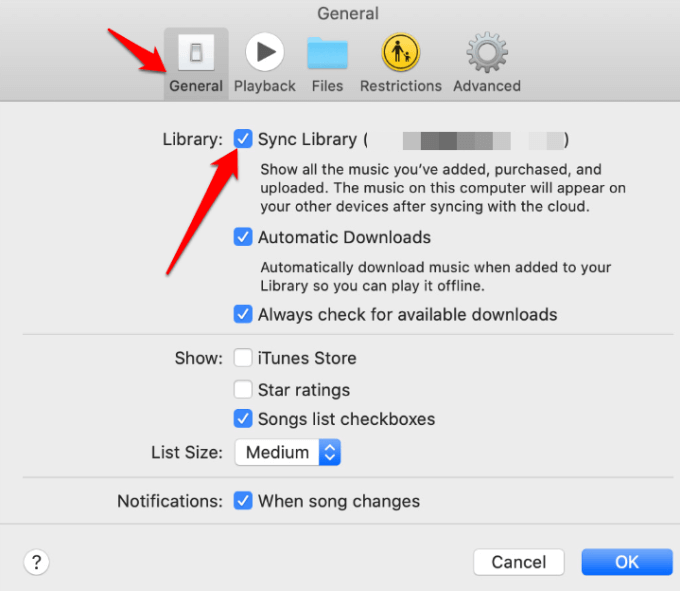
على جهاز كمبيوتر يعمل بنظام Windows:
كيفية تنزيل Apple Music على نظام التشغيل Windows؟ أولا، تحتاج إلى تشغيل مكتبة الموسيقى على iCloud. يتم إيقاف تشغيل هذه الميزة افتراضيًا على iTunes لـ Windows. لكي تفعل هذا، اتبع هذه الخطوات:
- افتح iTunes وانقر فوق تعديل.
- أختار التفضيلات
- فتح أسئلة عامة علامة التبويب واختيار مكتبة الموسيقى على iCloud. قم بتشغيله
- انقر OK.
قد يستغرق تحميل ومزامنة مكتبة الموسيقى الخاصة بك بعض الوقت إذا كان لديك مجموعة كبيرة من الأغاني. قد تواجه تأخيرًا قصيرًا قبل أن تتمكن من الوصول إلى مكتبة الموسيقى الخاصة بك على أجهزة iOS الأخرى.
الجزء 3. كيفية تنزيل Apple Music مجانًا للاستماع إليها دون اتصال بالإنترنت
ربما تفكر في إلغاء اشتراكك أو أن الإصدار التجريبي المجاني على وشك الانتهاء ولكنك لا تريد أن تفقد جميع أغانيك من Apple Music. ألن يكون من الجيد الاحتفاظ بها على جهاز iPhone الخاص بك؟
من أجل الاحتفاظ بـ Apple Music الخاص بك إلى الأبد للاستماع في وضع عدم الاتصال ، يمكنك استخدام TunesFun محول ابل الموسيقى. يسهل عليك هذا البرنامج كل شيء فيما يتعلق بكيفية التنزيل على Apple Music مجانًا إلى الأبد.
TunesFun يوفر الميزات التالية:
- قم بتحويل أغاني Apple Music والكتب الصوتية وموسيقى iTunes M4P إلى التنسيقات المعتادة مثل MP3 أو FLAC أو AAC أو WAV
- يزيل DRM لكنه يحتفظ بالجودة الأصلية للأغاني
- قادرة على تحويل الأغاني بسرعة تحويل قصوى تبلغ 16x
لمعرفة المزيد عن كيفية الاستخدام TunesFun محول الموسيقى من Apple إلى تحميل ابل الموسيقى مجانا اتبع الخطوات التالية:
1. تحميل وتثبيت TunesFun Apple Music Converter على جهاز الكمبيوتر الخاص بك. اتبع التعليمات التي تظهر على الشاشة لنظام التشغيل Windows أو Mac.
2. انقر فوق + اضافة زر وحدد الأغاني التي تريد تحويلها من مكتبة iTunes الخاصة بك. ستظهر نافذة منبثقة حتى تتمكن بشكل فردي من تحديد أو اختيار جميع الأغاني من مكتبتك.

3. تعيين الخاص بك إعدادات إخراج. استخدم تنسيقات الملفات شائعة الاستخدام.

4. ابحث عن وانقر فوق تحول .

5. انتظر حتى يكتمل التحويل.
يمكنك التحقق من أغاني Apple Music التي تم تحويلها مؤخرًا إلى علامة التبويب مكتمل. من هنا ، يمكنك بدء تشغيل الأغاني أو يمكنك توصيل جهاز iPhone الخاص بك ونقلها.
الجزء 4. ملخص
تعد كيفية التنزيل على Apple Music من iPhone أو الكمبيوتر أمرًا سهلاً طالما أنك مشترك فيه. يمكنك تشغيل أغانيك في أي وقت وفي أي مكان، حتى دون الاتصال بالإنترنت. ومع ذلك، لن يكون التنزيل والاستماع في وضع عدم الاتصال متاحًا بمجرد إلغاء اشتراكك. قد يكون الأمر مزعجًا خاصةً عندما تعتمد على الموسيقى الخاصة بك لضبط مزاجك لهذا اليوم. ولكن لا تحزن، لا يزال هناك خيار أفضل بالنسبة لك.
TunesFun محول موسيقى Apple ، برنامج احترافي تابع لجهة خارجية ، يدير جميع أغانيك ويحولها بسهولة دون فقدان جودة الصوت.
اترك تعليقا